Du skal muligvis genoprette din enhed Macbook Air hvis du bliver nødt til det salg eller udbytte til en tredjepart. I dette tilfælde vil det faktisk være nødvendigt at sætte det ind igen fabriksindstilling et Nulstil alle indstillinger, da mange elementer kun vil blive konfigureret i henhold til, såsom dine adgangskoder, din konto iCloud... I stedet for at deaktivere disse funktioner én efter én, vil det så være nødvendigt genoprette le Macbook Air, passe godt på spare sine data upstream. Således finder du i denne artikel de forskellige trin, du skal følge for at genoprette en computer Macbook Air uden risiko for at beskadige din enhed eller miste data. God læsning!
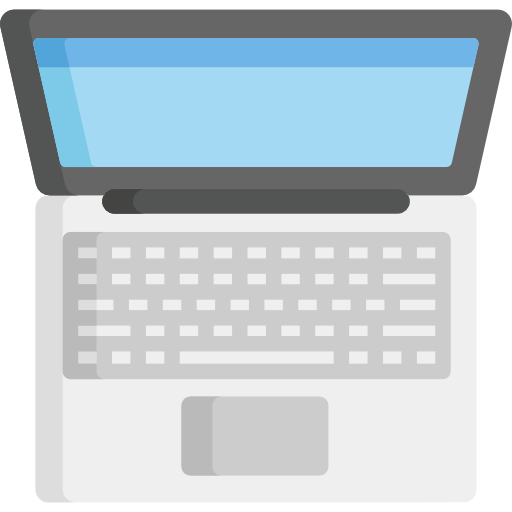
Hvad skal du sørge for at gøre, før du nulstiller en Macbook Air-enhed?
Hvis du ikke vil mister alle data som du har gemt på din enhed Macbook Air gennem årene anbefales det kraftigt at lave en sauvegarde opstrøms. Faktisk er du ikke uvidende om, at kendsgerningen vedr omkonfigurere un Macbook Air op mod fabriksindstillinger vil slette alle data, der er gemt i årevis på din computer Apple. For at gøre dette kan du bruge flere værktøjer som vil blive stillet til rådighed for dig. Faktisk kan du sikkerhedskopiere alle dine data takket være tid Machine: dette er en funktion indbygget i din Macbook Air, hvilket gør det meget hurtigt og nemt at oprette sikkerhedskopier. Du kan også vælge backup via iCloud. Når det er gjort, vil du være i stand til at konfigurere din nye enhed. Macbook ved at gendanne den fra sikkerhedskopien efter eget valg. Praktisk, ikke?
Du kan selvfølgelig også bruge eksterne enheder classic til at sikkerhedskopiere dine data, såsom en ekstern harddisk, Af USB-flashdrev eller endnu en anden ordinateur. Der er også andre online opbevaringsværktøjerSom Dropbox for eksempel. Du vil blive forkælet med valgmuligheder, når det kommer til at etablere en sauvegarde fra din enhed Macbook Air.
Før du gendanner din enhed Macbook Air, også passe på dig afbryde bestemt software og applikationer som f.eks iTunes, iCloud et iMessage. Det kan du også deaktiver parring af bluetooth-enheder.
Glem ikke at nulstil NVRAM før du gendanner din enhed Macbook Air ved at følge nedenstående trin:
- Sluk din enhed og tænd den igen Macbook Air ved at holde tasterne Option, Til kassen, P et R nedsænket
- Hold disse forskellige taster nede i cirka tyve sekunder, og vent derefter på, at din computer gør det Macbook Air lav en genstart støj.
- Du bliver nødt til at slippe de forskellige taster, enten når du hører startlyden ved den anden tone, eller når logoet Apple (æblet) vises og forsvinder for anden gang fra din computerskærm Macbook Air
Trin, der skal følges for at gendanne en Macbook Luft for at sælge det eller give det væk
Når du har sikret dig, at du har korrekt oprettet din sikkerhedskopi, at være dig afbrudt nogle logiciels et applikationer personlig derefter at have Nulstil Hukommelse NVRAM fra din enhed Macbook Air, kan du derefter fortsætte til restauration fra din computer. Dette vil så bestå af slette indholdet af din harddisk og Genetabler systemet MacOS. For at gøre dette er følgende trin:
- Start din enhed Macbook Air fra Gendannelsestilstand ved at holde tasterne Til kassen et R samtidig, når du starter din Macbook Air
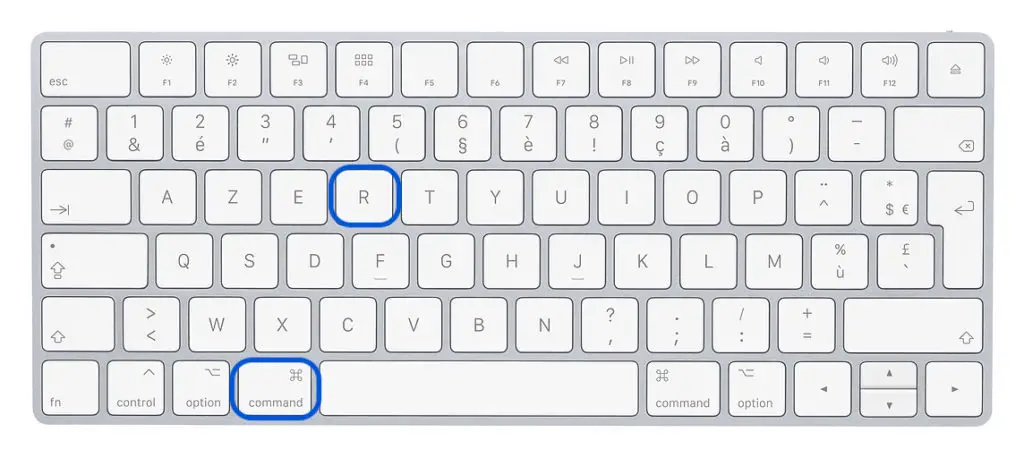
- Hold disse taster, indtil logoet Apple vises på din enheds skærm Macbook Air
- Vælg Diskværktøj og tryk på Continuer
- Vælg Macintosh HD
- Tryk udviske sørge for at udfylde følgende elementer: Macintosh HD for navn og format APFS ou MAC OS Extended baseret på anbefalinger Diskværktøj
- Tryk Ryd volumengruppe for alle interne volumener på din enhed Macbook Air
Når det er gjort, din enhed Macbook Air vil genstarte påIndstillingsassistent. Du skal derefter vælge dit land, sproget på din enhed Macbook Air… Din enhed er som ny og skal derfor have de tilsvarende konfigurationer.

